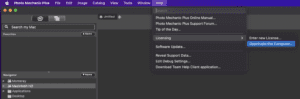Photo Mechanic Desactivation
Desactivación de Photo Mechanic
(Valido desde la versión Photo Mechanic 5, Build 15002 o posterior)
Su licencia de Photo Mechanic le permite instalar y activar Photo Mechanic en hasta tres computadoras a la vez.
Si ya no usará Photo Mechanic en una de esas computadoras, o desea desinstalar el software, primero deberá desactivarlo para liberar esa activación para usarla en una computadora diferente.
Inicie Photo Mechanic en la computadora que desea desactivar.
Haga click en el menú Ayuda / Elija Licencias / Click en Desactivar este equipo…
Photo Mechanic le preguntará si puede ponerse en contacto con el servidor de activación, haga clic en «Sí».
Es posible que se le solicite su contraseña de administrador para ejecutar una herramienta de ayuda que realizará el proceso de desactivación; esta suele ser la contraseña que usa cuando enciende su computadora.
Ingrese esta contraseña y haga clic en «Install Helper«.
Si la contraseña se ingresó correctamente y Photo Mechanic pudo comunicarse con el servidor, la desactivación se completará y Photo Mechanic se cerrará.
Cuándo desactivar Photo Mechanic
Una vez que Photo Mechanic se haya activado con su clave de licencia, esa activación permanecerá en uso y seguirá contando como una de las tres activaciones en su clave de licencia hasta que la desactive.
Esto significa que si desea desinstalar Photo Mechanic de su computadora, primero deberá desactivar el software y luego eliminarlo de su computadora.
Cuando desactiva Photo Mechanic, eso libera la activación en uso, lo que le permite usar esa activación en una computadora diferente.
Se recomienda desactivar Photo Mechanic.
- Al vender una computadora
- Al modificación de cualquier hardware en su computadora
Debido a que una activación en su clave de licencia permanecerá activa, a pesar de haber desinstalado Photo Mechanic e incluso borrado la computadora, esta seguirá contando cómo activa para las tres permitidas.
Photo Mechanic crea un archivo de activación a partir de la configuración única de los componentes en su computadora. El cambio de componentes como la placa base, la memoria RAM o la tarjeta gráfica puede hacer que el archivo de activación de Photo Mechanic deje de ser válido.
Si ha perdido el acceso a una computadora antes de poder desactivar la licencia, si ya no tiene la computadora o modificó el hardware sin desactivar Photo Mechanic o no puede iniciar Photo Mechanic para desactivar la licencia, envíe un ticket y el equipo de soporte de Camera Bits lo ayudará.
Desinstalación de Photo Mechanic
Una vez que Photo Mechanic se ha desactivado de una computadora, no es necesario desinstalar el software antes de que pueda usar su licencia para activarlo en otra computadora.
Siga los pasos a continuación para su sistema operativo. Después de desinstalar la aplicación, hay algunas otras carpetas que contienen algunos archivos auxiliares que no se eliminan con los métodos de desinstalación estándar.
Tenga en cuenta que estos archivos suelen tener un tamaño inferior a unos pocos megabytes.
Mac OS
Desactive Photo Mechanic
Salga de Photo Mechanic (Comando+Q en su teclado, o haga clic en el menú Photo Mechanic en la barra de menú y haga clic en Salir de Photo Mechanic)
Utilice el método de desinstalación a través del Finder descrito en la documentación de soporte de Apple
Rutas a carpetas y archivos adicionales en MacOS
/Usuarios/nombre de usuario/Biblioteca/Cachés/Photo Mechanic
/Usuario/nombre de usuario/Biblioteca/Caches/com.camerabits.PhotoMechanic
/Library/Preferences/com.camerabits.PhotoMechanic6.activation
/Usuarios/nombre de usuario/Biblioteca/Soporte de aplicaciones/Camera Bits, Inc.
En /Usuarios/nombre de usuario/Biblioteca/Preferencias/
Cualquier archivo o carpeta que comience con ‘com.camerabits.PhotoMechanic’
Windows
Desactive Photo Mechanic
Use la opción Eliminar del instalador de Photo Mechanic o uno de los métodos descritos en la documentación de soporte de Windows
Rutas a carpetas y archivos en Windows
C:\Usuarios\nombre de usuario\AppData\Local\Camera Bits, Inc.
C:\Usuarios\nombre de usuario\AppData\Roaming\Camera Bits, Inc.
C:\ProgramData\Camera Bits, Inc.
Biografía: Camerabits.
¿Quieres apoyar este proyecto?
Fotoconmac, Foto con Mac, Instagram, Facebook, Twitter, Esteban Mac Allister.